Edge瀏覽器設置大聲朗讀網頁功能的方法
時間:2023-03-28 14:59:16作者:極光下載站人氣:544
edge瀏覽器中的功能十分的豐富,并且頁面簡潔大方,是很多小伙伴在選擇瀏覽器方面的首選。在使用Edge瀏覽器的過程中,我們除了可以安裝各種插件之外,還可以在無暇觀看網頁內容時使用大聲朗讀功能,讓Edge瀏覽器朗讀網頁內容,在朗讀的同時,我們還可以調整朗讀的語速以及語音,使用起來十分的方便。大聲朗讀功能的開啟方法也很簡單,我們在網址框中就能找到該工具圖標。有的小伙伴可能不清楚具體的操作方法,接下來小編就來和大家分享一下Edge瀏覽器設置大聲朗讀網頁功能的方法。
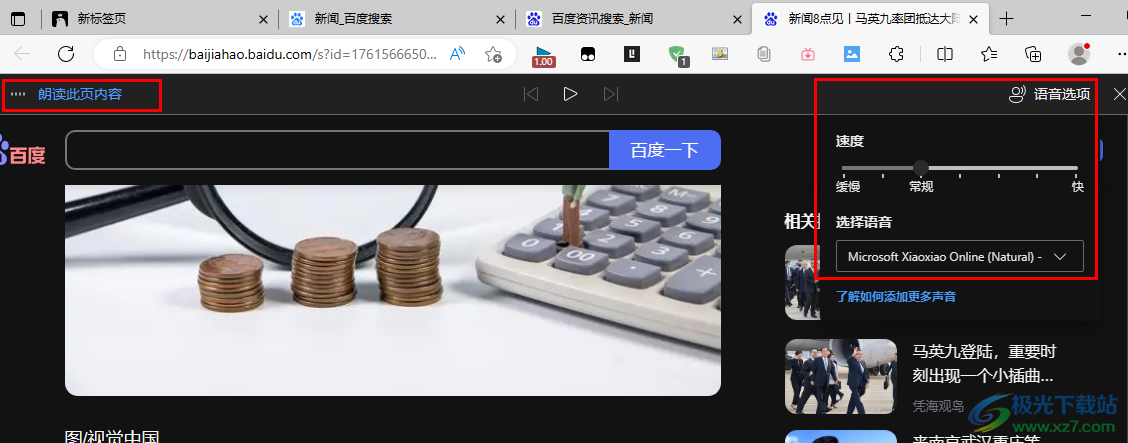
方法步驟
1、第一步,我們先在電腦中打開Edge瀏覽器,然后在瀏覽器中打開一個需要朗讀的網站
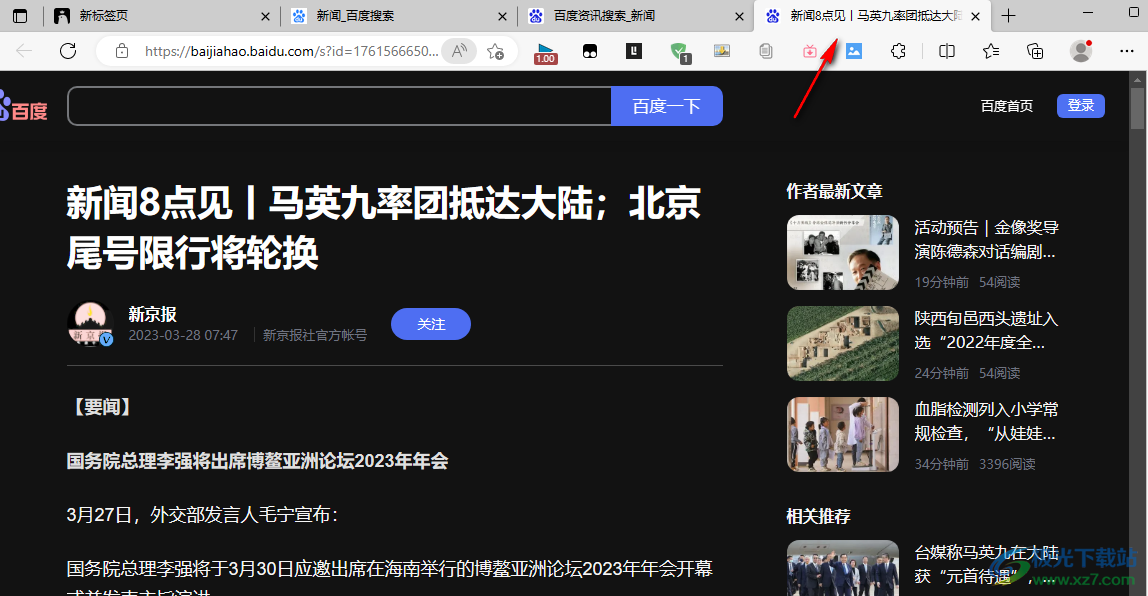
2、第二步,打開網站之后,我們在網址一欄中找到朗讀圖標,點擊打開該圖標

3、第三步,打開“朗讀”選項之后,我們在網址欄的下方就能看到朗讀工具欄了,在頁面中我們還可以看到當前朗讀的位置,點擊打開朗讀工具欄中的“語音選項”我們還可以進行更多設置
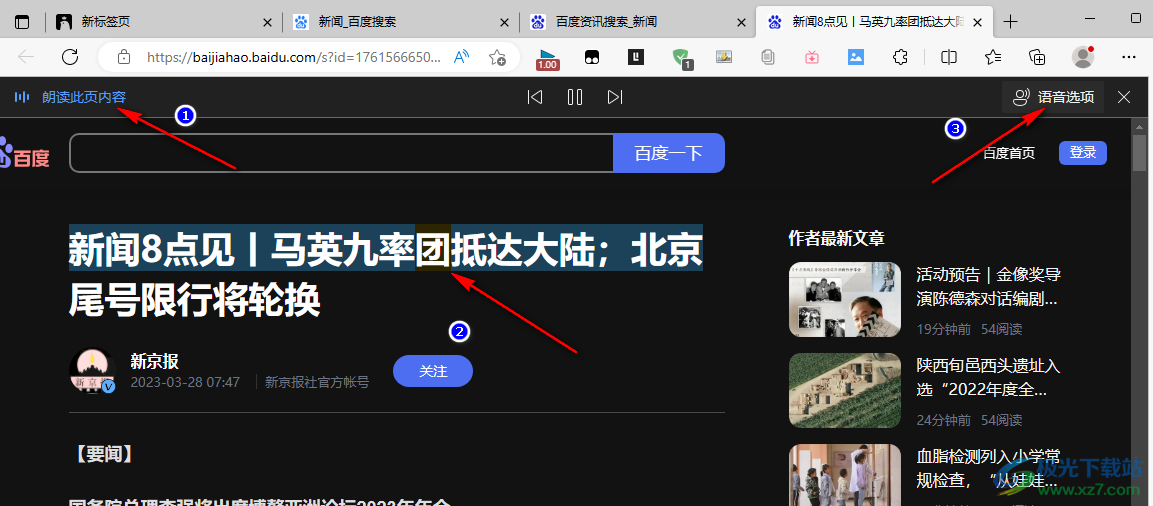
4、第四步,打開語音選項之后,我們首先可以拖動速度選項下的滑塊,調整朗讀速度
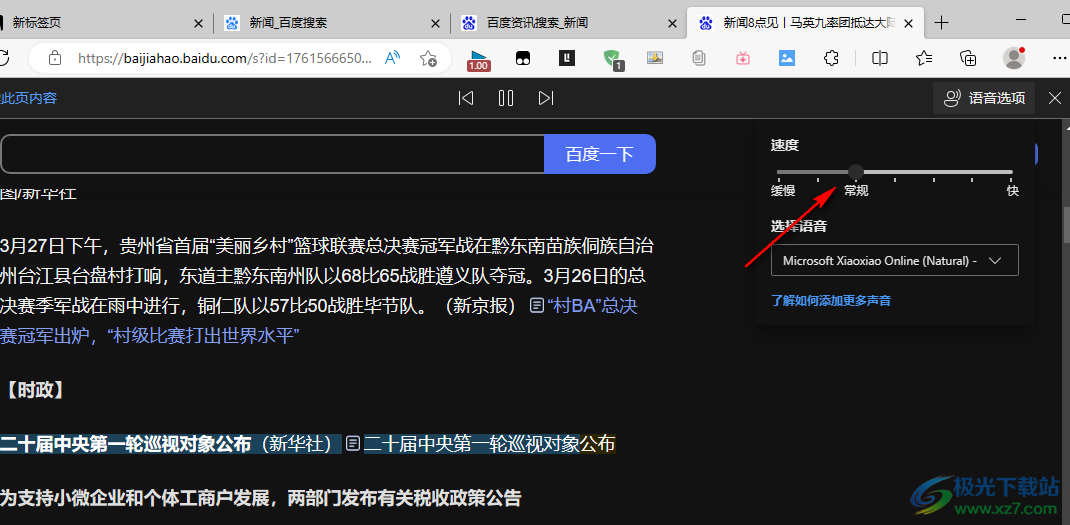
5、第五步,打開“選擇語音”選項之后,我們還可以在下拉列表中根據網頁中的語言來選擇朗讀的人聲
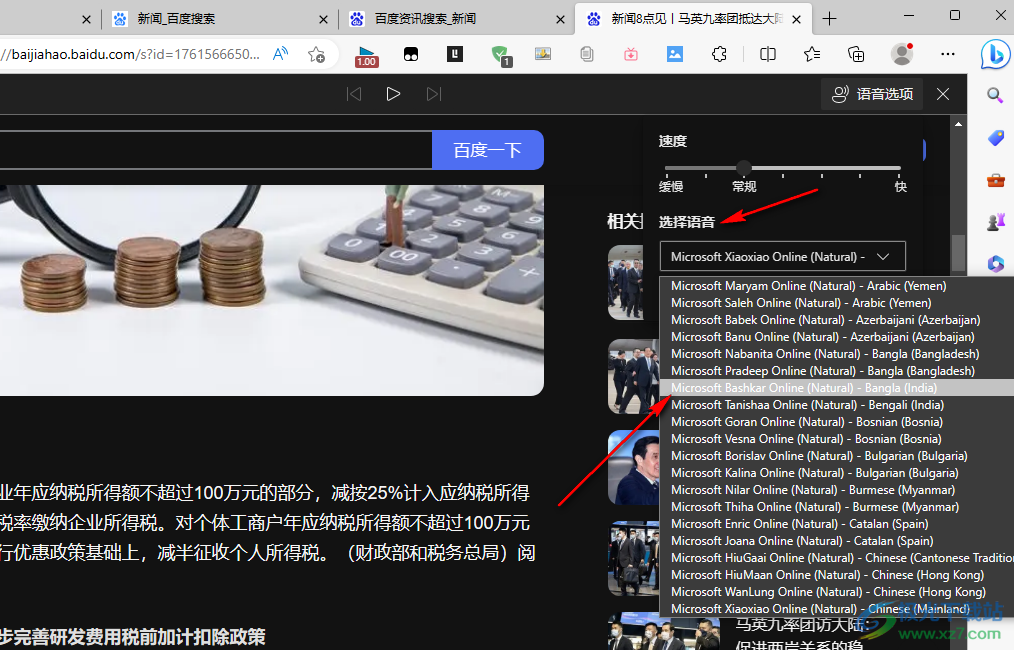
以上就是小編整理總結出的關于Edge瀏覽器設置大聲朗讀網頁功能的方法,我們在Edge瀏覽器中打開一個網站,然后在網址欄中打開大聲朗讀工具,接著打開語音選項,然后在下拉列表中選擇朗讀速度以及朗讀的語音類型即可,感興趣的小伙伴快去試試吧。

大小:324 MB版本:v127.0.2651.86環境:WinAll
- 進入下載
相關推薦
相關下載
熱門閱覽
- 1百度網盤分享密碼暴力破解方法,怎么破解百度網盤加密鏈接
- 2keyshot6破解安裝步驟-keyshot6破解安裝教程
- 3apktool手機版使用教程-apktool使用方法
- 4mac版steam怎么設置中文 steam mac版設置中文教程
- 5抖音推薦怎么設置頁面?抖音推薦界面重新設置教程
- 6電腦怎么開啟VT 如何開啟VT的詳細教程!
- 7掌上英雄聯盟怎么注銷賬號?掌上英雄聯盟怎么退出登錄
- 8rar文件怎么打開?如何打開rar格式文件
- 9掌上wegame怎么查別人戰績?掌上wegame怎么看別人英雄聯盟戰績
- 10qq郵箱格式怎么寫?qq郵箱格式是什么樣的以及注冊英文郵箱的方法
- 11怎么安裝會聲會影x7?會聲會影x7安裝教程
- 12Word文檔中輕松實現兩行對齊?word文檔兩行文字怎么對齊?
網友評論